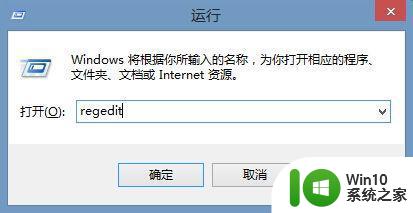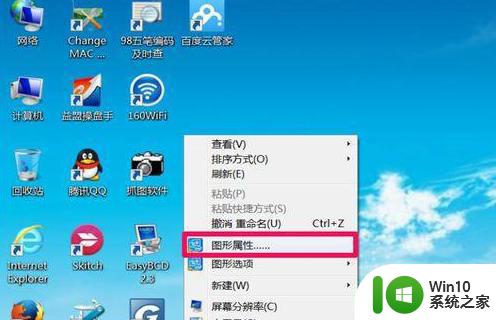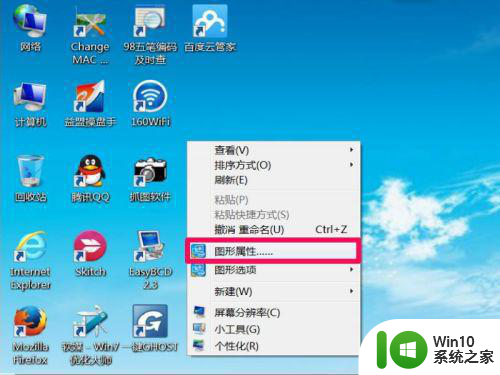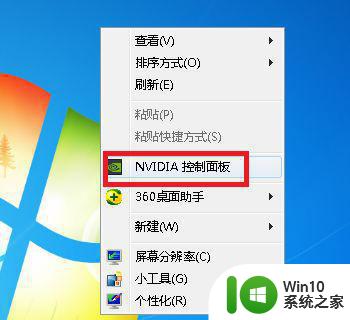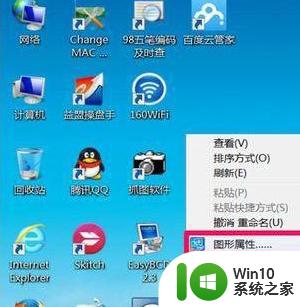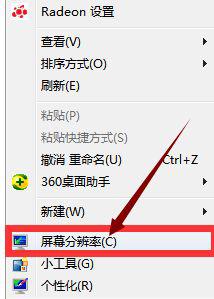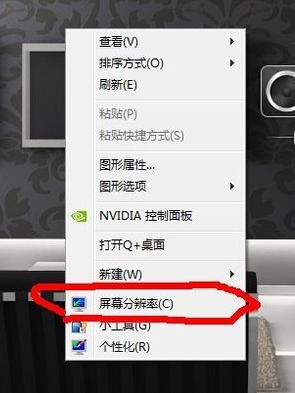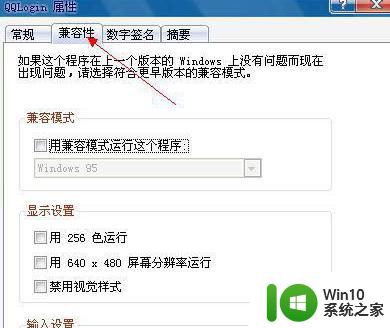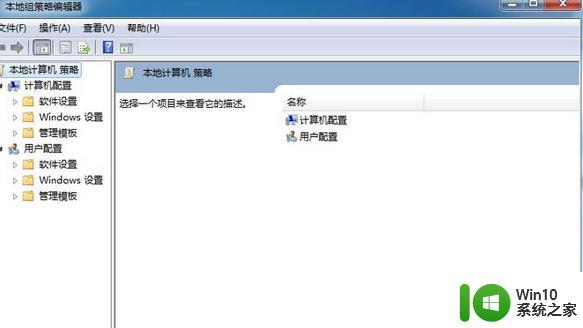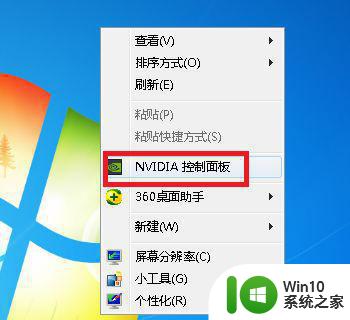win7笔记本穿越火线怎么把两边黑边去掉 win7笔记本穿越火线如何调整屏幕显示比例
在使用win7笔记本玩穿越火线时,很多玩家会遇到屏幕两边出现黑边的情况,导致显示比例不够完美,为了让游戏画面更加清晰,我们可以通过简单的调整来去掉这些黑边,让屏幕显示比例更加合适。接下来我们将介绍如何在win7笔记本上调整屏幕显示比例,让您在玩穿越火线时享受更好的视觉体验。
具体方法:
使用注册表方法
1、首先打开运行(win+R),然后输入regedit,回车确定就打开了注册表
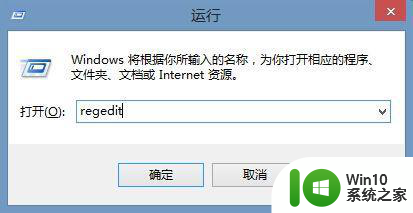
2、然后我们来定位一个文件HKEY_LOCAL_MACHINESYSTEMCurrentControlSetControlGraphicsDriversConfiguration- 然后右键这文件选择查找。
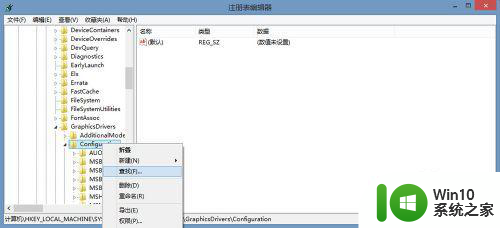
3、在查找目标上输入”Scaling“,然后单击右侧的”查找下一个“,然后在右边的框中找到Scaling这个选项
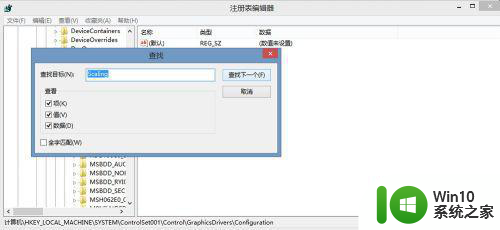
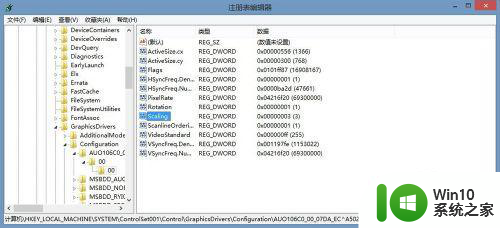
4、然后右键单击选择属性,把数值改为”3“然后关闭,不过为了系统自己改回,最好直接重新启动一下。然后进游戏欢乐的玩耍吧!
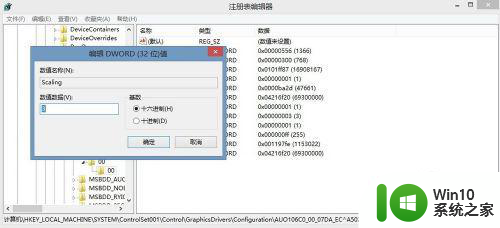
关于A卡,N卡控制面板
1、如果上述方法还不能解决的话,建议先升级下自己的显卡驱动,然后再设置。N卡会有设置N卡的缩放功能,A卡用GPU缩放功能和里面的将图像比例调整为面板大小选上就行拉!
以上就是win7笔记本穿越火线怎么把两边黑边去掉的全部内容,碰到同样情况的朋友们赶紧参照小编的方法来处理吧,希望能够对大家有所帮助。